التأخير لشهرى :
في التأخير الشهرى يمكنك الاحتفاظ بسجلات التأخير الشهرية للموظفين . كما يمكنك تحديث المعلومات وحذفها .
إضافة تفاصيل التأخير الشهري للموظفين.
لإضافة تفاصيل التأخير الشهرية . انقر على “الموظفين”، ثم “العمليات”، ثم انقر على “التأخير الشهري”. سيتم عرض صفحة الـتأخير الشهري الرئيسية .
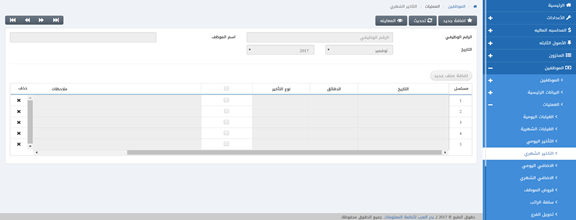
انقر على زر “إضافة جديد” أعلى صفحة “التأخير الشهري” .
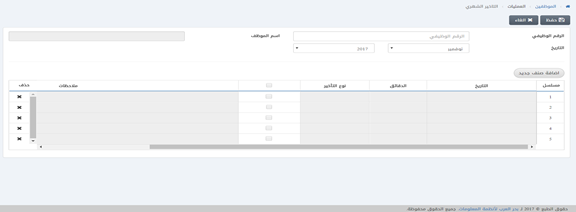
أدخل رمز الموظف أو انقر في مربع الإدخال “الرقم الوظيفى” ثم حدد الموظف المطلوب بالاختيار من القائمة المنسدلة. ثم سوف يظهر اسم الموظف في مربع الإدخال “اسم الموظف” .

انقر في مربع التحديد “التاريخ” ثم حدد الشهر المطلوب من قائمة الاشهر المنسدلة ، ثم انقر في مربع التحديد “التاريخ” ثم حدد السنة المطلوب من قائمة السنوات المنسدلة .
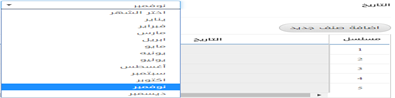

انقر فوق زر “إضافة صنف جديد” ثم سوف تظهر الشاشة المنبثقة لادخال بيانات ايام التأخير للموظف المطلوب .
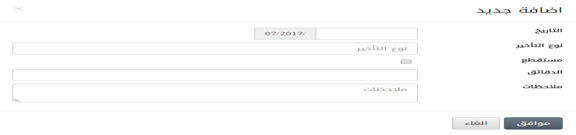
أدخل تاريخ اليوم المطلوب في مربع الإدخال “التاريخ” ، انقر فى مربع التحديد “نوع التأخير” لتحديد نوع التأخير .
إذا كان التأخير قابل للخصم حدد خانة الاختيار “مستقطع” أو إذا كنت لا ترغب في خصم التأخير قم بإلغاء تحديد خانة الاختيار “مستقطع” ، اخل عدد دقائق التأخير فى مربع الادخال “الدقائق” ، أدخل الملاحظات في مربع الإدخال “ملاحظات” .
انقر على زر “موافق” لحفظ المعلومات ثم سوف يتم عرض جميع المعلومات على صفحة التاخير الشهري الرئيسية .
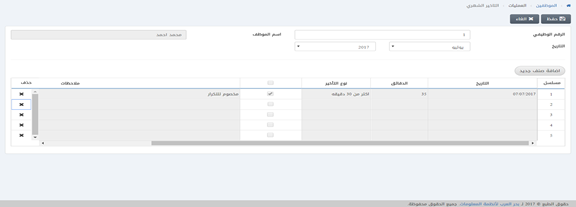
انقر على زر “حفظ” لحفظ المعلومات .
حذف الإدخالات فى تفاصيل التأخير الشهري .
لحذف الإدخالات فى تفاصيل التأخير الشهري . انقر على “الموظفين”، ثم “العمليات”، ثم انقر على “التأخير الشهرى”. سيتم عرض صفحة التأخير الشهري الرئيسية .
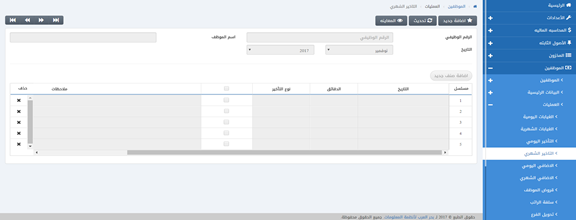
حدد الموظف المطلوب من خلال زر التنقل اعلى صفحة التأخير الشهرى الرئيسية او انقر على الزر “تحديث” أعلى صفحة “التاخير الشهرى” ، ثم أدخل رقم الموظف في مربع الادخال “الرقم الوظيفى” ثم انقر على زر “تحميل” .
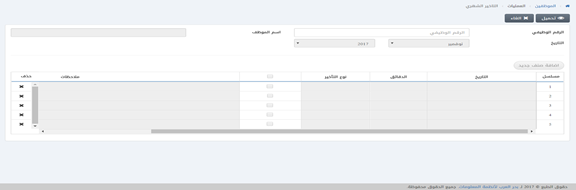
انقر في مربع التحديد “التاريخ” ثم حدد الشهر المطلوب من قائمة الاشهر المنسدلة ، ثم انقر في مربع التحديد “التاريخ” ثم حدد السنة المطلوب من قائمة السنوات المنسدلة .
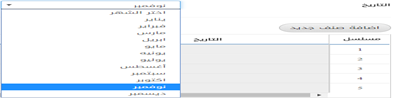

انقر على رمز “حذف” في عمود “حذف” بجاننب الإدخال المطلوب حذفة ثم سوف يتم حذف الإدخال مباشرة .
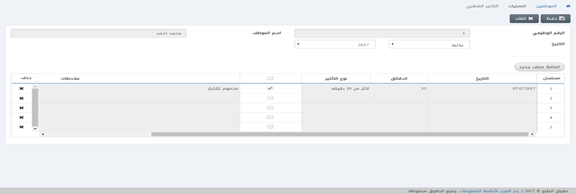
انقر على زر “حفظ” لحفظ المعلومات .

